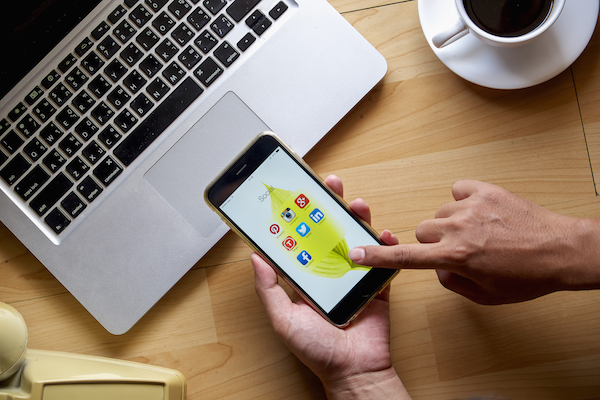I video in formato RMVB offrono un eccellente bilanciamento fra la qualità dell’immagine e il peso dei file ma purtroppo sono supportati da pochissimi dispositivi rispetto ad altri formati molto più comuni come ad esempio AVI. Questo sta dunque a significare che se si è in possesso di un file RMVB e lo si vuole guardare sul televisore sarà necessario prima convertirlo in un altro formato.
Tenendo conto di ciò chiedersi come fare per convertire RMVB in AVI appare più che lecito. Fortunatamente si tratta di un’operazione che su Windows può essere effettuata senza troppi problemi utilizzando un software gratuito quale Any Video Converter Free. Scopriamo quindi che cosa bisogna fare per poter convertire RMVB in AVI.